Содержание
Overwatch становится одной из самых популярных игр, когда-либо выпущенных Blizzard после World of Warcraft. Это командная многопользовательская игра, в которой человек играет в шутер от первого лица. Он доступен на нескольких различных платформах и позволяет пользователям участвовать в конкурентной борьбе онлайн.

Тем не менее, были многочисленные сообщения о сбое игры, когда пользователь играл в соревновательном матче или игра отказывалась запускаться. Это поведение было умножено после того, как последнее обновление попало в Overwatch. Причин возникновения этой ошибки может быть несколько. Это может варьироваться от проблем на вашем оборудовании до неправильных конфигураций программного обеспечения. Мы рассмотрим их один за другим и посмотрим, сможем ли мы решить эту досадную проблему.
Совет: Вы можете включить оконный режим, чтобы помочь решить проблему. Если вы не используете оконный режим, вы будете заблокированы из Windows до тех пор, пока игра снова не станет отзывчивой.
Решение 1: удаление Razer Chroma SDK
Razer Chrome SDK позволяет вашему компьютеру автоматически загружать и устанавливать файлы SDK всякий раз, когда в вашей системе обнаруживается периферийное устройство Razer Chrome. Благодаря этому регулярно внедряются обновления, в которых рассматриваются исправления ошибок и поддержка новых продуктов.

Несмотря на многочисленные преимущества, известно, что Chroma SDK конфликтует с игрой и приводит к ее аварийному завершению или невозможности запуска. Вы можете попробовать удалить это программное обеспечение и посмотреть, поможет ли это.
- Нажмите Windows + R, тип «appwiz.cпл”В диалоговом окне и нажмите Enter.
- Здесь будут перечислены все приложения, установленные на вашем компьютере. Перемещайтесь по списку, пока не найдете программное обеспечение, щелкните его правой кнопкой мыши и выберите «Удалить».
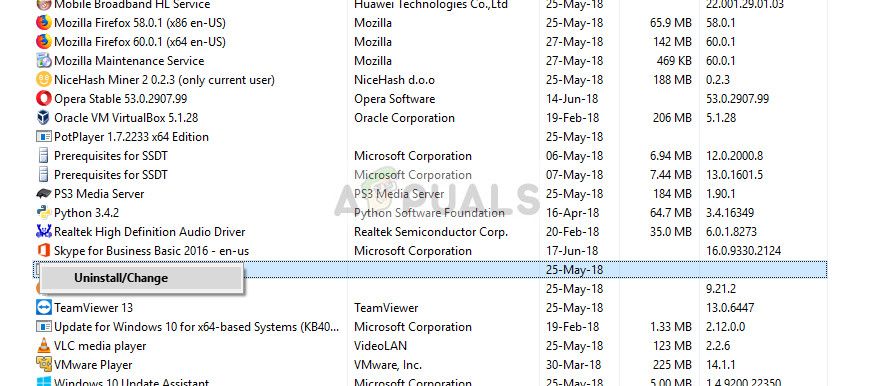
- Перезагрузите компьютер полностью и попробуйте запустить игру снова.
Совет: Если у вас есть любой из запущенных фоновых процессов (таких как CCleaner или Logitech) рекомендуется полностью их завершить. Они, как известно, вызывают конфликты. Это решение также указывает на необходимость удаления всех продуктов Razer, таких как Synapse, Cortex и т. Д.
Решение 2. Проверка вашего графического процессора и отключение разгона
Давайте перейдем к аппаратной части, прежде чем мы продолжим более обширное устранение неполадок программного обеспечения. Есть несколько простых проверок, которые должны быть обеспечены для любой игры. Ваши графические процессоры расход воздуха не должны быть стеснены, и умеренная температура вашей системы не должна превышать безопасного предела. Было много отчетов, которые показали, что ядро CPU или GPU умеренный Повышение было одной из причин, почему игра рухнула. Убедитесь, что все это работает правильно, прежде чем продолжить.
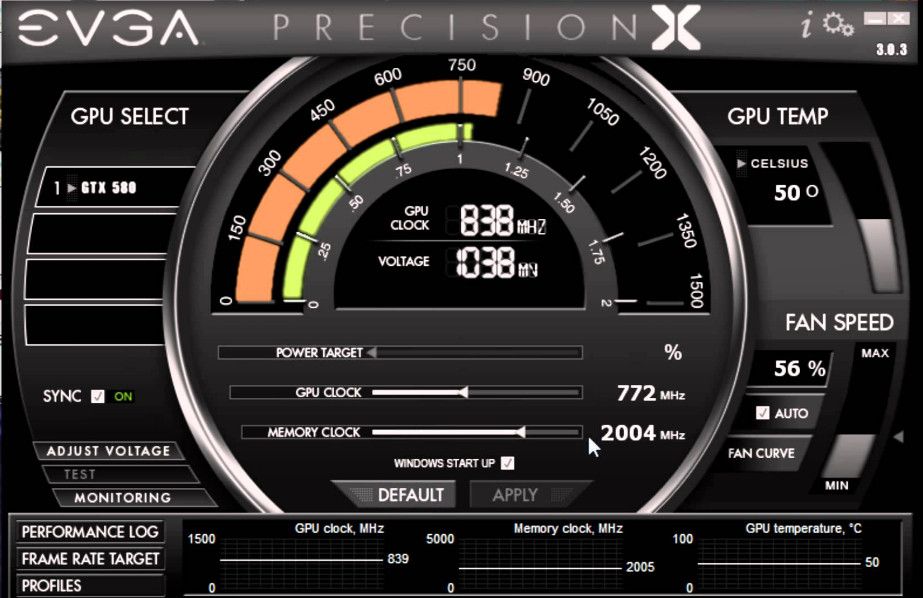
Еще одно замечание: если у вас включен разгон, попробуйте отключение. Многие пользователи сообщали, что из-за разгона их игра вылетала, особенно после установки последнего патча. Убедитесь, что разгон также отключен в вашем BIOS, прежде чем снова запускать игру. Отключение разгона обоих ЦПУ а также GPU.
Решение 3. Удаление Microsoft Visual C ++
Microsoft Visual C ++ — это коммерческая интегрированная среда разработки (IDE) для языков программирования C, C ++ и CLI. Он имеет инструменты для запуска и отладки различного кода C ++, включая код для Microsoft Windows API, DirectX API и Microsoft .NET Framework.
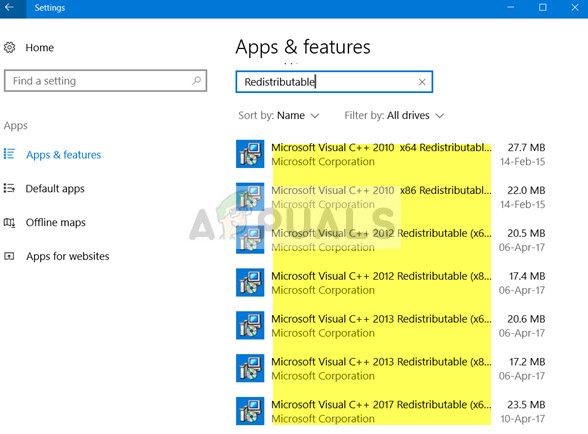
Тем не менее, было много отчетов, представленных пользователями, в которых указывалось, что это вызывало сбои, и удаление его сразу же решило проблему. Вы можете использовать метод, аналогичный описанному в решении 1, и попытаться удалить программное обеспечение. Вы всегда можете переустановить его, если это не работает для вас.
Решение 4. Изменение разрешения дисплея
Если Overwatch не запускается в первую очередь или выглядит искаженным, это, вероятно, означает, что есть проблема с разрешением экрана или есть некоторые пропорции, которые не поддерживаются. Вы должны попытаться изменить дисплей вашего монитора или телевизора разрешающая способность и попробуй еще раз.
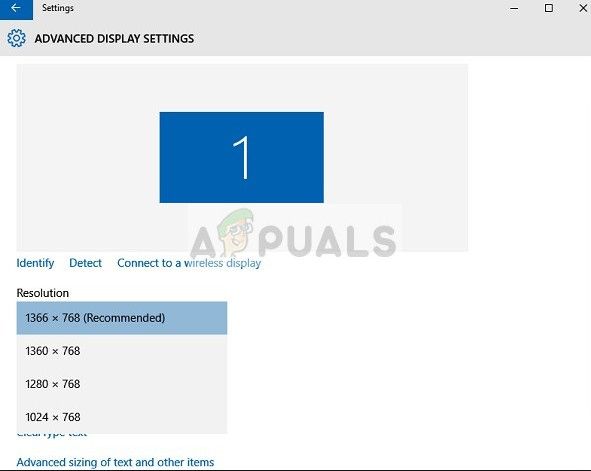
Если это не работает, вы можете попробовать запустить игру в оконном режиме и посмотреть, сработает ли это. Вы можете получить доступ к этим настройкам, щелкнув правой кнопкой мыши на приложении и перейдя на вкладку совместимости.
Решение 5. Восстановление игры и сброс настроек
Еще одна вещь, которую вы можете попробовать, это ремонт вашей игры. Это действие обеспечит отсутствие в вашей системе плохих файлов, которые могут быть препятствием. Следуйте инструкциям ниже, чтобы восстановить вашу игру:
- Запустите приложение Blizzard Battle.net на своем компьютере.
- Выберите Overwatch из списка игр, нажмите ‘шестерни’Значок, чтобы открыть параметры и выбрать«Сканирование и ремонт».
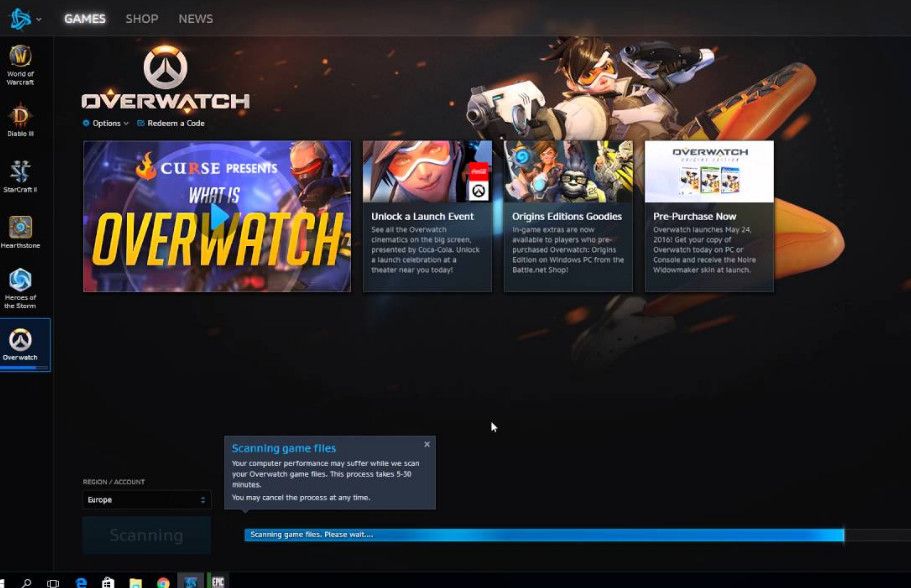
- После начала сканирования дождитесь окончания ремонта. После завершения процесса перезагрузите компьютер и проверьте, можете ли вы играть в игру.
Если восстановление игры не решает проблему, вы можете сбросить все настройки. Существуют некоторые настройки игры, которые несовместимы с определенным оборудованием, и сброс этих настроек приведет к тому, что значения перейдут в состояние по умолчанию, что устранит любые проблемы (если они есть).
- Откройте приложение Battle.net на вашем компьютере.
- Выберите Overwatch из списка игр, нажмите ‘шестерни’Значок, чтобы открыть параметры и выбрать«Сброс».
- После сброса перезагрузите компьютер и проверьте, прекратился ли сбой.
Решение 6: Обновление / откат графических драйверов
Производители видеокарт выпускают наши частые обновления, чтобы включать больше функций и постоянно снижать количество ошибок. Вы должны изучить Интернет, Google ваше оборудование и посмотреть, есть ли доступные драйверы для вас, чтобы установить. Либо это, либо вы можете позволить Windows автоматически обновлять их для вас. Тем не менее, небольшое исследование может облегчить поиск неисправностей для вас.
Кроме того, если обновление драйверов не работает для вас, вы должны рассмотреть откат драйверов к предыдущей сборке. Неудивительно, что новые драйверы иногда нестабильны или конфликтуют с операционной системой.
Замечания: Не игнорируйте драйверы дисплея Intel. Если на вашем компьютере установлены драйверы Intel HD / UHD, даже если вы используете какой-либо другой, вы иметь чтобы убедиться, что они обновлены до последней сборки.
- Установите утилиту Удаление драйвера дисплея. Вы можете продолжить без этого шага, но это гарантирует, что нет никаких остатков водителей.
- После установки Удаление драйвера дисплея (DDU), запустить свой компьютер в безопасный режим. Вы можете узнать, как загрузить компьютер в безопасном режиме, прочитав нашу статью о нем.
- После загрузки компьютера в безопасном режиме запустите только что установленное приложение.
- После запуска приложения выберите первый вариант «Очистить и перезапустить». Затем приложение автоматически удалит установленные драйверы и перезагрузит компьютер.
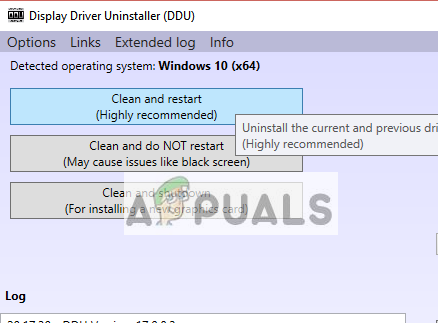
- Загрузите компьютер в обычном режиме, нажмите Windows + R, введите «devmgmt.ЦКМ”В диалоговом окне и нажмите Enter. Скорее всего, будут установлены драйверы по умолчанию. Если нет, щелкните правой кнопкой мыши на любом пустом месте и выберите «Сканирование на предмет изменений оборудования».
- Теперь есть два варианта. Либо вы можете найти в Интернете самые последние драйверы, доступные для вашего оборудования от сайт производителя такие как NVIDIA и т. д. (и установить вручную) или вы можете позволить Windows сама устанавливает последнюю версию (поиск обновлений автоматически).
- Мы рассмотрим автоматическую установку. Щелкните правой кнопкой мыши на своем оборудовании и выберите «Обновить драйвер». Выберите первый вариант «Поиск автоматического обновления программного обеспечения драйвера». Выбрать второй вариант если вы обновляете вручную, выберите «Найти драйвер» и перейдите в папку, в которую вы загрузили.
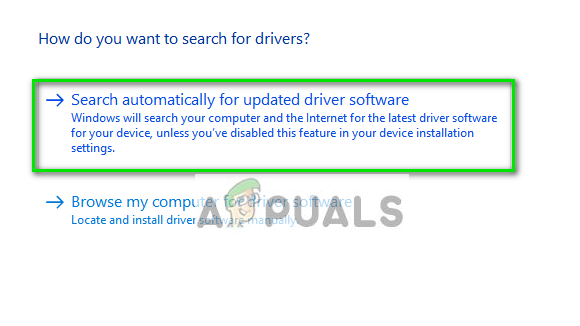
- Запустить снова После установки драйверов запустите игру и проверьте, решает ли это проблему.
Совет: Вы также должны убедиться, что на ваших дисках Intel установлены последние версии драйверов.




